Статья поможет вам настроить возможности 1С по базовому шаблону, который можно впоследствии детализировать и уникализировать под разный учет. В качестве примера берется настройка системы под предприятие, занимающееся оптово-розничной торговлей, в базовой версии ПО УТ 10.3.43.1.
Подготовка
Открываем коробку и рассматриваем то, что туда положили разработчики:
- книжки и буклеты;
- диск – на него записаны платформа и конфигурация;
- регистрационная карточка, которая удостоверяет подлинность программы (нужно отделить и заполнить левую часть анкеты и послать ее по почте);
- конверт с комплектом кодов, введя которые можно получить программную лицензию.
Коробку далеко от рабочего места не убирайте, ее содержимое иногда может пригодиться. Пройдите регистрацию на users.v8.1c.ru, если хотите своевременно обновляться (для обновления базовой версии не нужно доплачивать).
Что делать дальше:
- открываем на диске D или ином диске, не являющемся системным, 2 новые папки — одна из них, например, «111», предназначена для дистрибутивов, которые вы скопируете с диска, и прочих дополнений и программ, которые вы будете использовать совместно с 1С, вторая, «222», для базы (выбирайте удобные и понятные названия);
- в «222» создаем внутреннюю папку с нашей базой;
- вставляем диск, копируем все его содержимое в папку «111» (для конфигурации и платформы создаем внутри две отдельные папки»);
- устанавливаем платформу, а затем конфигурацию (максимально просто – нажимаем «далее» каждый раз, как будет предложено).
После запуска ярлыка откроется окно:
Инвентаризация УТ 10 3
- кликаем на «Добавить»;
- кликаем на пункт, отвечающий за открытие новой базы;
- выбираем шаблон;
- проставляем название, которое будет использоваться для базы;
- выбираем путь (не сохраняйте базу на диске С – при поломке системы будет сложно ее восстановить, лучший выбор – не системный диск, например, D – именно там мы создали нашу папку «222», и туда нужно поставить базу);
- ждем создания, а затем в появившемся списке выбираем нашу базу и кликаем «1С: Предприятие».
Первоначальна настройка
После запуска программа предложит произвести первоначальное заполнение. Следует согласиться и закрыть все открывшиеся помощники – будем настраивать вручную.
Настройка предприятия
Путь: «Справочники – Предприятие – Организации».
Первый шаг – внести всю информацию в карточку:
- наименование предприятия;
- выбор лица – юридическое или физическое (ИП);
- заполнение ИНН и контактов.
Создание кассы предприятия и кассы ККМ
Перечисленные 2 типа касс отличаются друг от друга, и их нельзя путать. В первой содержатся деньги предприятия, вторая – это выдвижной ящик в контрольно-кассовом аппарате, в котором собираются деньги от покупателей.
Действуем по алгоритму:
- кликаем на «Перейти», а затем на «Кассы»;
- добавляем новую кассу;
- даем ей название и проставляем валюту;
- закрываем окна, относящийся к кассам и возвращаемся на карточку организации;
- снова кликаем на раздел «Перейти», выбираем уже «ККМ»;
- открываем еще одну, кликая на «Создать»;
- в открывшейся форме указываем организацию, рубли, в разделе с типами кассы выбираем фискальный регистратор, склад, наименование, номера кассы (регистрационный, серийный);
- закрываем все открытое.
Настраиваем учетную налоговую политику
Управление торговлей 10 3 Начало работы с программой
Кликаем на «Перейти» в карточке компании и переходим в раздел с учетной политикой, при помощи плюсика добавляем новую. Если торговое предприятие находится на вмененке, то во вкладке «НДС» нужно проставить флажок около пункта про отсутствие выплат НДС, во вкладке с ЕНВД – около пунктов про то, что организация является плательщиком этого налога, и что розничная торговля также им облагается. После этого сохраняем изменения, и все закрываем.
Настройка справочников
Склады
Путь: «Справочники – Предприятие – Склады».
Здесь необходимо проставить наименование организации и добавить все склады, которыми вы пользуетесь. Если при продаже выборка товаров идет из склада, и из торгового павильона, не вносите их как 2 отдельных склада – объедините в одно.
Номенклатура
Путь: «Справочники – Товары и услуги – Номенклатура».
Здесь есть два варианта – настройка групп номенклатуры и непосредственно настройка самой номенклатуры. Группой могут быть «Полуфабрикаты», а номенклатурой – «Замороженные котлеты». Переходим в справочник и кликаем на «Создать группу». В открывшемся окне есть поля – «Наименование» и «Вид номенклатуры».
В поле наименование вписывается «Замороженные котлеты», в поле «Вид» — «Товары» (список видов ведется в определенном месте, они нужны для формирования проводок). Записываем и закрываем форму. Теперь в справочнике есть созданная вами группа.
Путь: «Справочники – Номенклатура – Типы цен».
Как правило, у компании, занимающейся рознично-оптовой торговлей, есть три типа цен – закупочная, оптовая и розничная. Все эти типы настраиваются в этом справочнике.
- добавляем новый тип;
- задаем ему имя – «Закупочная»;
- проставляем валюту – рубли;
- проставляем тип цен – базовый;
- записываем изменения.
Второй тип – розничная:
- добавляем новый тип;
- выставляем название – «Розничная»;
- в нужной форме проставляем рубли;
- меняем тип – расчетный;
- настраиваем способ расчета – здесь должна использоваться наценка в процентах на предыдущий базовый тип;
- снова выставляем, каким является базовый тип («Закупочная»);
- проставляем процентную наценку, которая будет начисляться на товар (20%, 30% — зависит от магазина);
- записываем изменения.
Третий тип – оптовая (если есть): действуем по аналогии с предыдущим пунктом с некоторыми нюансами. Наименованием в данном случае будет «Оптовая», и процентная ставка будет соответствовать вашей оптовой ставке. Поскольку фиксированной наценки на все типы товаров не бывает, в дальнейшем, где необходимо, поправляется вручную. Еще один вариант – наценка по товарным группам, но для новичков этот метод сложен.
Покупатели
Путь: «Справочники – Контрагенты – Контрагенты».
Покупатель так же может быть оптовым и розничным, каждый из них настраивается отдельно. Мы покажем пример настройки розничного покупателя, с оптовым все работает аналогично.
Настройка розничного покупателя:
- прибавляем группу и называем ее «Покупатели»;
- кликаем на нее, попадаем в раздел, добавляем нового контрагента;
- назначаем название для покупателя, например, розничный;
- проставляем флажок «Покупатель»;
- записываем изменения;
- переходим на «Счета и договоры» и видим там автоматически созданный благодаря предыдущим действиям договор – его нужно открыть;
- выставляем «По договору в целом» для взаиморасчетов;
- рядом с пунктом про расчеты проставляем флажок;
- в графе «Валюта» выставляем рубли;
- в разделе «Дополнительно» проставляем розничные цены;
- записываем изменения в обоих карточках.
Поставщики
Путь: «Справочники – Контрагенты – Контрагенты».
Все работает так же, как при добавлении покупателя.
- кликаем на добавление новой группы и проставляем название «Поставщики»;
- входим в свежесозданную группу, добавляем контрагента;
- вводим название – «Ввод начальных остатков»;
- проставляем флажок рядом с пунктом про поставщика;
- записываем изменения;
- переходим в раздел «Счета и договоры» и видим там еще один договор, но уже для поставщика – его также нужно открыть;
- выставляем «По договору в целом»;
- рядом с пунктом про документы ставим галочку;
- в графе «Валюта» выставляем рубли.
Далее, с переходом во вкладку «Дополнительно», алгоритм немного меняется:
- выбираем раздел «тип цен контрагента» и добавляем новый тип с названием «Закупочная поставщика»;
- выбираем тип цен «Закупочная» (мы создавали эти типы цен ранее);
- в графе «Валюта» проставляем «рубли»;
- записываем изменения;
- делаем двойной щелчок по созданному типу – он автоматически вставится в договор;
- записываем изменения в обоих карточках.
Настройка учетной политики
Выполняем два действия – настраиваем параметры учета, а потом редактируем созданную учетную политику.
Путь: «Сервис – Настройка учета – Настройка параметров учета»:/i>
- вводим заголовок программы;
- убираем флажки у пунктов про использование серий номенклатуры и внутренних заказов;
- контролировать задолженность будем по календарным дням, поэтому выбираем нужный пункт;
- нам не нужно указывать склады и заказы в табличной части, поэтому выбираем соответствующе значение в этом пункте;
- вкладка «Валюта» — выбираем рубли.
Путь: «Сервис – Настройка учета – Учетная политика»:
По данному пути будет найдена автоматически созданная учетная политика. Наша задача – оправить все пункты, которые в автоматической версии нас не устраивают. Открываем и выполняем следующие действия:
- проставляем флажки около пунктов про учет товаров компании по складам и списание;
- выбираем списания «по средней»;
- записываем изменения нажатием на кнопку «Ок».
Настройка пользовательских прав
Путь: «Сервис – Пользователи – Список пользователей»
Используем кнопку для добавления пользователя, заполняем его имя и записываем изменения. 1С выдает вопрос о том, создать ли автоматически пользователя — соглашаемся. Далее откроется карточка, которую нужно настроить:
- проставляем пароль (по необходимости);
- интерфейс нам нужен полный, выбираем его;
- проставляем русский язык;
- наделяем пользователя полными правами при помощи флажка;
- раскрываем все папки настроек и выставляем нужные.
Дополнительная настройка пользователей
Путь: «Сервис – Пользователи – Список пользователей»
После вышеперечисленных действий необходимо просмотреть дополнительные права. Переходим по указанному выше пути и выбираем в верхней части окна — «Администратор». Здесь нужно просмотреть все пункты и выставить их в соответствии с вашей необходимостью.
Прочие пользователи создаются аналогичным способом. Рекомендуется не наделять всех пользователей полными правами. Настройки прав в этом ПО не очень обширные, но вы можете воспользоваться, например, датой запрета редактирования.
Проверяем работоспособность системы
На этом этапе можно сказать, что настройка 1С завершена. Осталось только проверить, все ли правильно работает. Для этого закрываем программу и входим еще раз уже в статусе Администратора.
Выполняем действия по пунктам:
- создаем новое товарное поступление – заходим в «Документы», затем в «Закупки», и заполняем поступление;
- создаем расходный ордер с частичной оплатой;
- устанавливаем цены для номенклатуры;
- производим продажу через реализацию товаров и услуг (путь «Документы – Продажи»);
- после того, как продажа выполнена, нужно создать уже ПКО;
- далее создаем отчет по прибыли, чтобы убедиться, что она рассчитана, для этого нужно зайти в раздел с отчетами, затем в раздел с продажами, в нем найти «Анализ продаж» и из него использовать отчет «Валовая прибыль»;
- последний шаг – делаем отчет по взаиморасчетам, так же проходим в раздел «Отчеты», затем в «Продажи», и в разделе «Взаиморасчеты» ищем нашу ведомость, чтобы проверить, что они произвелись.
Начинаем работу
Есть 3 способа начать работать в 1С, которые зависят от того, работает ли уже магазин, и есть ли возможность закрыться на перерасчет.
Вариант 1. Работа еще не начата – планируется открытие.
Этот вариант самый простой – достаточно внести поступления, назначить цены, напечатать ценники и начать работу.
Вариант 2. Магазин функционирует, но можно закрыться на перерасчет.
Средний по сложности – разбиваем все действия на «до перерасчета» и «после». Заводим номенклатуру для всех товаров, которые предлагаются в магазине. Подготавливаем получившийся список на бумаге. Прекращаем продажи, производим перерасчет.
В 1С вносятся показатели закупочной стоимости и цен на оптовую/розничную продажу, количество товара в павильоне и на складе (остаток вносится отдельно по каждому из них). Магазин запускается. После старта работы магазина все проданные товары фиксируются в бумажном виде, пока результаты перерасчета не внесутся в 1С.
Наиболее удобный способ вводить остатки – это ввести поступление товаров и услуг от контрагента «Ввод остатков». Используя впоследствии этот документ можно просто произвести установку цен. Когда эта часть закончена, вводим те продажи, которые после переучета выписывали на листок, и ведем учет далее уже через 1С.
Вариант 3. Магазин уже запущен, закрыться на перерасчет не получается.
Самый сложный вариант, но не безнадежный. В этом случае следует заиметь принтер этикеток и вводить товары небольшими партиями. Вносим товар – маркируем штрихкодами, и проводим его уже через 1С. Постепенно вводим все товары.
Полезные советы
Чтобы работа с 1С была комфортной, придерживайтесь нескольких дополнительных советов, о которых уже знают опытные пользователи:
- В номенклатуре называйте товар так, чтобы покупатели в чеке могли разобрать название. Это повышает лояльность клиентов и сослужит хорошую службу в случае, если вы будете в последствии создавать сайт и выгружать товар туда.
- Заведите папку «Выведено из ассортимента», в ней будет храниться то, что больше не будет продаваться.
- Делайте резервное копирование на внешний носитель. Если сервер выйдет из строя или злоумышленники все заблокируют – вы с минимальными потерями времени все восстановите.
- Ограничивайте права продавцов на действия в системе, в частности, они не должны иметь возможность редактировать цены и скидки.
- Купите USB-хаб с собственным питанием от сети – так вы решите проблему нехватки портов в компьютере для подключения всего оборудования.
- Купите бесперебойник, работы которого хватит на то, чтобы успеть выключить все компьютеры. В 90% случаев сбои в работе системы связаны с резким обесточиванием, при котором работа завершается в аварийном режиме.
- Ведите дополнительные расходы как обычное поступление товаров и услуг. К дополнительным расходам относятся хозяйственные нужды, зарплата, аренда. Чтобы так делать, оформите эти услуги в номенклатуре.
Как доработать 1С:Управление торговлей
Чтобы сделать работу еще более комфортной, можно добавить несколько дополнений:
- поставить внешнюю обработку по печати ценников и этикеток;
- поставить внешнюю форму «Товарный чек»;
- установить отчет для печати прайса с картинками и лого компании, или даже с колонкой «Заказ».
Таким образом вы можете расширить свои возможности и упростить работу с программой. Если у вас возникли вопросы по настройке, посмотрите другие материалы на нашем сайте. https://osminog.biz
# 1с #1с управление торговлей #OSMINOG pROJECT
Источник: dzen.ru
1С Управление торговлей 10.3 Обзор, описание, возможности

Минимальные затраты на типовые внедрения. Сопровождение ИТС первые 4 месяца — бесплатно.
от 2 700 руб.

Безопасный переход на 1С:Управление торговлей 11
Обеспечим комфортный переход с любой программы 1С или не 1С. Все вопросы возьмем на себя!
от 13 500 руб.
1С Управление торговлей 10.3 – комплексное решение, которое позволяет консолидировать, обрабатывать и управлять информацией обо всех бизнес-процессах торговой компании в одной информационной системе, начиная с закупки сырья или материалов, заканчивая отгрузкой и доставкой готовой продукции конечным покупателям (контрагентам).
В данной статье мы рассмотрим основные возможности и особенности программного продукта с точки зрения их практического применения в учете, контроле и анализе деятельности предприятия.
Обзор 1С УТ 10.3
1 С Управление торговлей 10.3 представляет собой комплексную информационную учетную систему, позволяющую автоматизировать отражение всех, включая складские и расходные, операций, с возможностью планирования необходимых показателей, а также полным аналитическим сопровождением, подразумевающим широкий набор различных форм отчетности по всем ключевым показателям коммерческой деятельности.
Редакция поставляется в двух версиях – Базовая и ПРОФ. Версия ПРОФ имеет ряд преимуществ по отношению к первой: больше рабочих мест, возможность доработки типовой конфигурации под нужны конкретной фирмы, дополнительные режимы работы и др.
В системе реализована поддержка торгового оборудования – сканеров штрих-кодов, контрольно-кассовой техники, техники для установки систем эквайринга и др.
При этом существует ряд ограничений:
- Непосредственно программа Управление торговлей 10.3 не позволяет вести бухгалтерский учет и автоматизировать формирование налоговой отчетности. Для этих целей требуется интеграция с соответствующим модулем 1С: Бухгалтерия.
- 1С:Управление торговлей 10.3 предоставляет возможность управлять деятельностью фирмы от имени только одного предприятия/юридического лица. Но это ограничение действует только для базовой версии и отсутствует в версии ПРОФ.
Основные возможности
Как уже было отмечено выше, 1С Управление торговлей 10.3 является комплексным решением, а значит, решает одновременно несколько задач, связанных с автоматизацией учета деятельности торгового предприятия, осуществляющего операции купли-продажи и хранения.
К числу таких задач относятся основные бизнес-процессы торгового предприятия:
- Управление процессами продаж и закупок;
- Управление системой ценообразования (установка цен, скидок и наценок);
- Управление складскими операциями и запасами;
- Поддержка CRM (Client Relationship Management – управление отношениями с клиентами и контрагентами);
- Управление денежными средствами и учет затрат;
- Аналитическое сопровождение (система отчетности) и планирование;
- Интеграция с дополнительными модулями, индивидуальный интерфейс и др.
Остановимся немного подробнее на каждом из перечисленных бизнес-процессов.
Управление процессами продаж и закупок
1С УТ 10.3 поддерживает следующие виды торговой деятельности: оптовая торговля, розничная торговля, торговля в кредит, торговля по заказам, комиссионная торговля, прием товаров на комиссию.
В системе предусмотрен детальный учет поступления и реализации товаров и услуг в разрезе контрагентов и договоров, с возможностью погрузиться в подробности до каждой номенклатурной позиции в документе, а также автоматически формировать всю сопроводительную документацию (счет-фактура, счет на оплату, приходный кассовый ордер и т.д.). Реализован механизм учета возвратов от клиентов, а также работы с многооборотной тарой.
Для предприятий, имеющих сеть собственных розничных магазинов, будет удобно использовать схему работы с торговыми точками, как автоматизированными (АТТ), так и неавтоматизированными (НТТ).
Благодаря большому разнообразию отчетов различных видов, менеджер по продажам или закупкам может оперативно, в ходе обсуждения сделки, получить информацию о текущих остатках на складах для нужной номенклатуры.
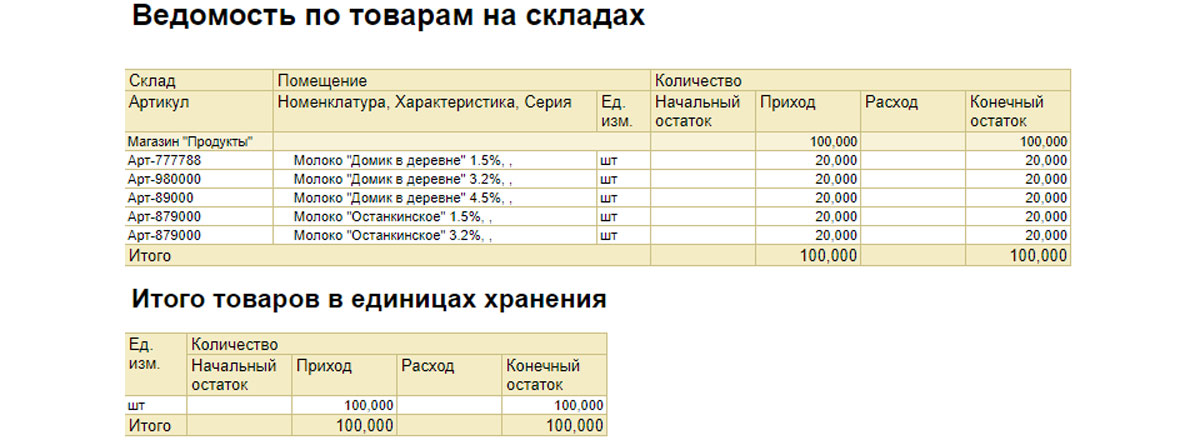
Бесплатная
консультация
эксперта

Анна Викулина
Руководитель Центра
сопровождения 1С
Спасибо за Ваше обращение!
Специалист 1С свяжется с вами в течение 15 минут.
Управление системой ценообразования
Для того чтобы управлять системой ценообразования, в рамках 1С УТ 10.3 предусмотрена отдельная подсистема, которая позволяет:
- Формировать гибкую систему индивидуальных цен при помощи различных типов цен и системы скидок и наценок;
- Формировать цены динамически или вводить фиксированные значения (в том числе с использованием одних цен для расчета других);
- Печатать прайс-листы отпускных цен любого уровня детализации – от базового до индивидуального для конкретного клиента;
- Применять систему скидок по дисконтным картам;
- Реализовывать систему скидок от объема, причем скидка может быть рассчитана как в суммовом (денежном), так и в натуральном (товарном) выражении.
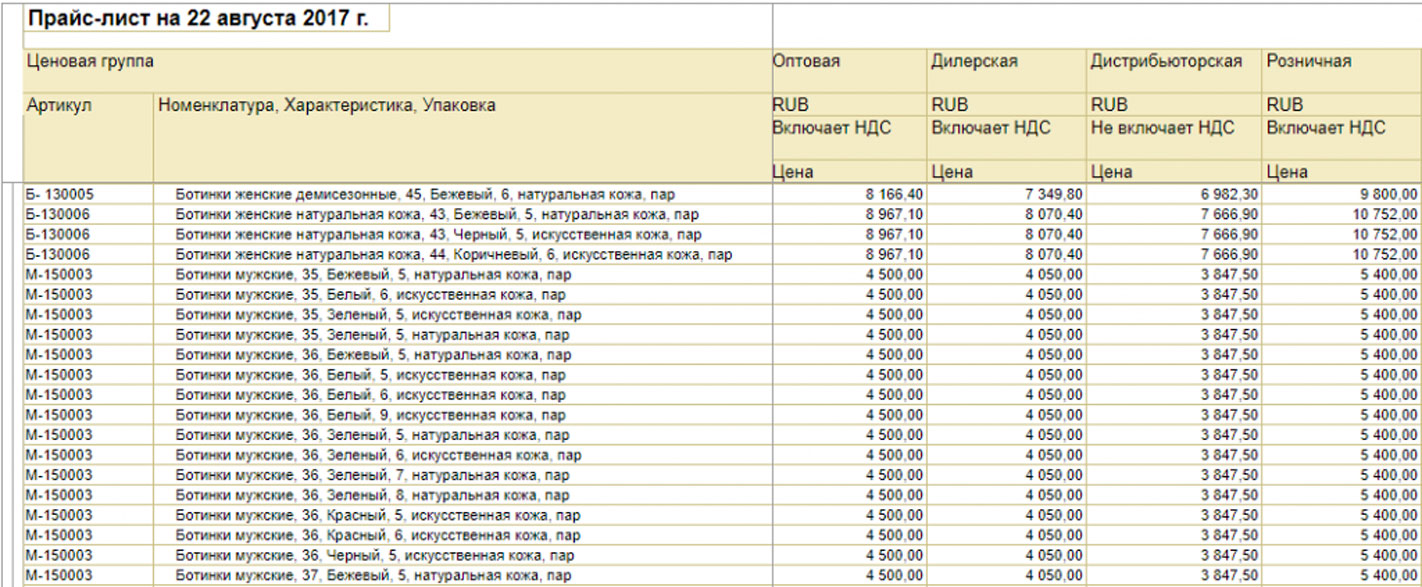
Все перечисленные функции позволяют гибко выстраивать и эффективно управлять индивидуальной системой ценообразования с учетом персональных особенностей отдельных контрагентов.
Управление складскими операциями и запасами
1С:Управление торговлей 10.3 позволяет вести учет запасов в следующих разрезах:
- по различным складам (производственные, оптовые, розничные и др.);
- по единицам измерения (короб, упаковка, килограмм и т.д.);
- по видам товара (материал, готовая продукция, тара и др.);
- по срокам выработки (закупки) и срокам годности;
- по партиям (партионный учет).
При ручном или автоматическом вводе документов в 1С УТ 10.3 о поступлении товаров и услуг, реализации товаров и услуг или других документов, изменяющих состояние складских запасов, автоматически производится их пересчет. При вводе заказа покупателей возможно автоматическое резервирование запасов на складе под данную сделку.
Учет поступления продукции на склад для производственных предприятий выполняется в двух режимах:
- По дате производства – когда продукт вышел с производства;
- По дате оприходования на склад – когда продукт был принят на склад.
Этот механизм на практике удобен в случаях, когда между двумя названными событиями существует определенная ручная обработка, и может пройти довольно продолжительный период времени.
Поддержка CRM
СRM (Client Relationship Management) – это система сбора всей необходимой информации о контрагентах (личная информация, подробности о проведенных сделках, данные о предоставленных скидках и проч.) с целью ее дальнейшего использования для выстраивания продолжительных и успешных взаимоотношений с клиентами, поставщиками и другими субъектами.
В 1С Управление торговлей 10.3 реализованы следующие функции поддержки CRM, которые позволяют непосредственно в системе обращаться к оперативной информации о текущем состоянии дел с контрагентом:
- Хранение и анализ персональных данных, включая оповещения о важных событиях (например, о днях рождения клиентов);
- Хранение и анализ контактной информации и индивидуальных условий работы (удобный график отгрузки, ценовая политика и проч.);
- Планирование и контроль предстоящих и еще не завершенных сделок;
- Планирование и контроль графика работы сотрудников.
Управление денежными средствами и учет затрат
Версия 10.3 предусматривает ведение так называемого платежного календаря – консолидированного графика, в котором отражается планируемое поступление денежных средств от реализации товаров и услуг (с учетом индивидуальной отсрочки контрагента и НДС), а также заявки на расходование денежных средств, отраженные в учетной системе. Платежный календарь может быть детализирован по дням (банковским или календарным), а также по местам хранения денег фирмы (расчетные счета, кассы). Он позволяет осуществлять автоматический контроль достаточности планируемых и фактических денежных средств в определенном месте хранения для покрытия соответствующих расходов за определенный период.
Учет затрат выполняется также при помощи ввода документов определенного типа и ведется в разрезе существующего перечня статей затрат и статей движения денежных средств, зафиксированных в соответствующем справочнике.
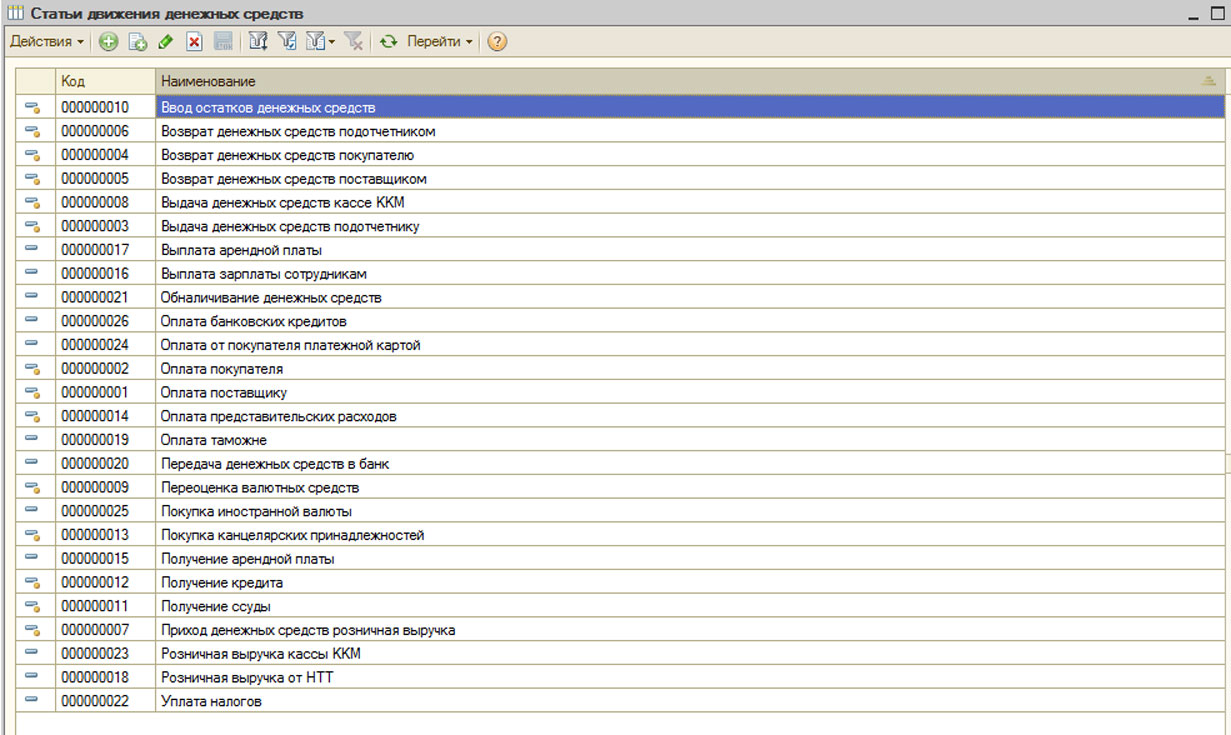
Аналитическое сопровождение и планирование
1С:Управление торговлей 10.3 содержит систему отчетности, позволяющую формировать аналитику, в том числе в наглядной графической форме, по основным показателям коммерческой деятельности (продажи, отгрузки, остатки и др.) с необходимыми пользователю отборами и группировками в следующих разрезах, а также их комбинациях:
- по номенклатуре, включая ее признаки (свойства);
- по контрагентам, включая их признаки (свойства);
- по периодам времени любой продолжительности (год, квартал, месяц, неделя, день);
- по складам;
- по видам операций;
- по прочим критериям, определяемым пользователем.
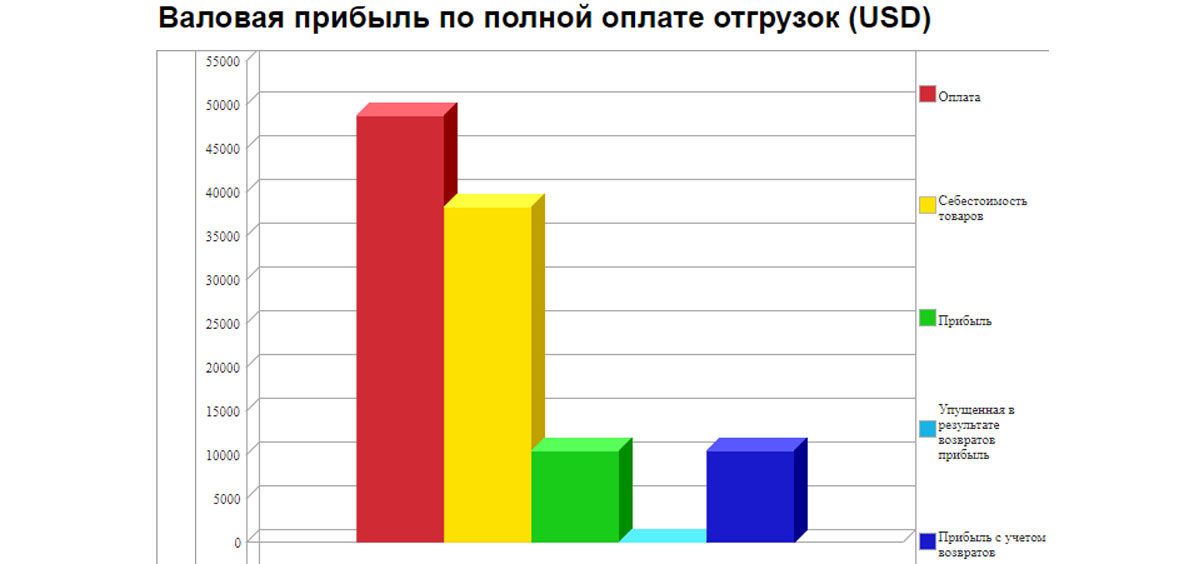
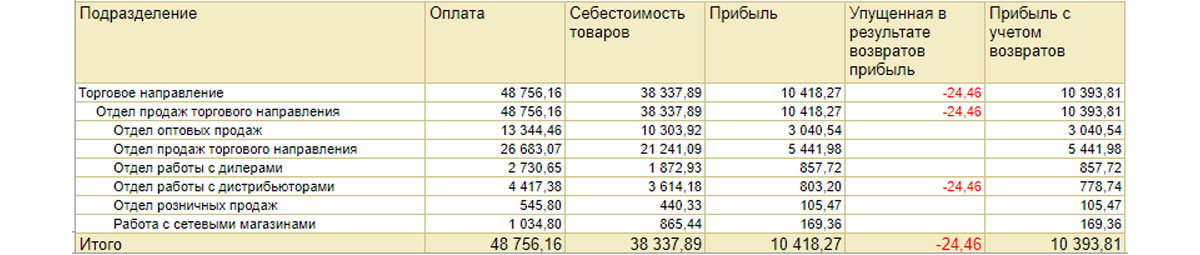
Помимо этого, редакция 10.3 имеет также встроенную подсистему планирования, благодаря которой по определенным сценариям можно вести расчет плановых показателей, например, продаж, а также корректировать рассчитанные программой значения и заменять их на пользовательские.
Прочие возможности
Выше были рассмотрены ключевые возможности редакции 10.3, однако существует множество других функций, позволяющих сделать работу с системой более удобной и эффективной. К их числу можно отнести:
- Интеграцию с другими прикладными решениями (1С:Бухгалтерия, 1С:Розница и проч.);
- Работу в индивидуальном интерфейсе (в зависимости от функционала пользователя);
- Учет в разрезе нескольких организаций (например, для холдинговых компаний).
Таким образом, 1С УТ 10.3 позволяет вести комплексный и полноценный учет торговой деятельности предприятия, связанной с поступлением, хранением и реализацией товаров или услуг.
Источник: wiseadvice-it.ru
Управление торговлей 10,3,72,1

10.11.2021
10,3,72
Работа с Честным знаком
Мониторинг актуальности авторизационных токенов:
Разработана функциональность 1С Управление торговлей для работы с ГИС МТП для лиц без эл. подписи. Допускается изменение параметров лиц, которые отвечают за обновление авторизационных токенов и могут входить в ГИС МТ при помощи эл. подписи.
После входа в базе данных будут сохранены токен и прочие пользователи. К примеру, кладовщики и кассовые работники зала смогут осуществлять в период активности токена (до 10 часов) запросы в ГИС МТ без эл. подписи, при помощи ранее полученного авторизационного токена.
По окончании срока активности токена ответственные лица будут предупреждены о том, что нужно его актуализацировать соответствующим уведомлением. Таким образом обеспечивается постоянное соединение всех лиц, пользующихся базой данных с ГИС МТ.
Мониторинг статусов и собственника маркировочных кодов:
Были доработаны параметры мониторинга статусов и собственников маркировочных кодов. Данные функции оптимизируются по отдельности. Для всех типов мониторинга можно выбрать исключения среди групп продукции и действий. Эта функция позволяет убрать лишний мониторинг для групп продукции, по которым на протяжении периода перехода могут отображаться не все действия.
Маркирование в линии производства:
В акте маркирования продукции ИС МП предусмотрено предоставление отчета по линии производства. Маркирование в режиме рассматриваемого отчета сопровождается указанием номенклатуры и сохранением сведений об упаковках для дальнейшей работы с ними при регистрации отгрузки.
Списание маркировочных кодов:
Для акта списания маркировочных кодов добавлена функция предоставления отчета по линии производства. В данном случае не осуществляются мониторинг статусов и проверка владельцев, а также не формируются элементы соответствующего справочника. Минимальный контроль предусмотрен при составлении оповещений для отправки. Акт применяется сугубо для предоставления сведений в ИС МП.
Был изменен алгоритм агрегации в 1С Торговля. Агрегационные оповещения отсылаются в СУЗ группами величиной в 25 000 кодов. Предусмотрен мониторинг вложенности агрегатов. Он осуществляется в шаблоне проверки и выбора маркированных товаров, либо при предоставлении отчета по производственной линии. Реализован новый механизм мониторинга альтернативных табачных товаров.
Соответствующий блок может включать коды для 1 формы: либо GS1, либо «Классический табак». Предусмотрен анализ упаковочного состава по сведениям ИС МП.
Реализация в розницу
Аппаратура для реализации:
Поддерживается функция проверки маркировочных кодов при помощи ресурсов ККТ. Важно: чтобы механизм работал правильно, в параметрах пользователя требуется выбрать значение опции Основная касса ККМ. Прочее.
Прочее
Были обработаны обнаруженные в Управление торговлей ошибки.
Источник: www.softservis.com